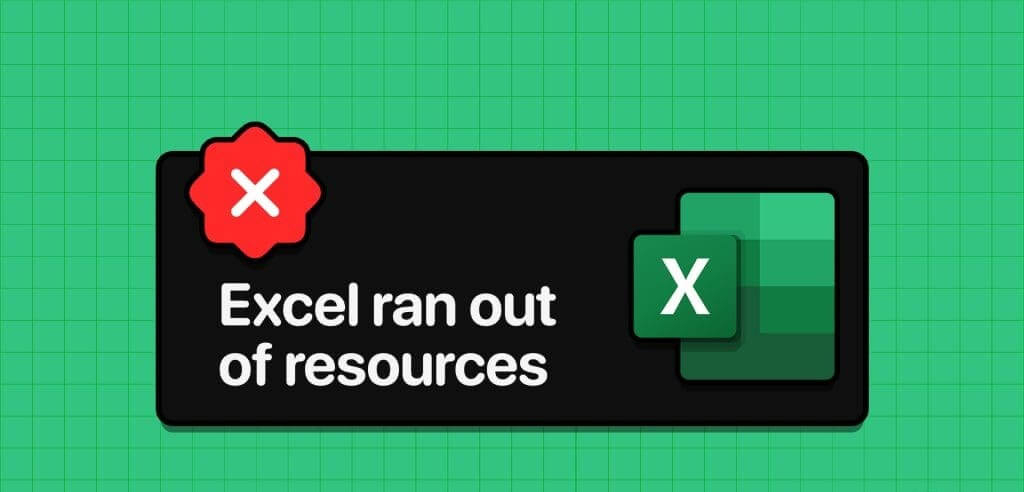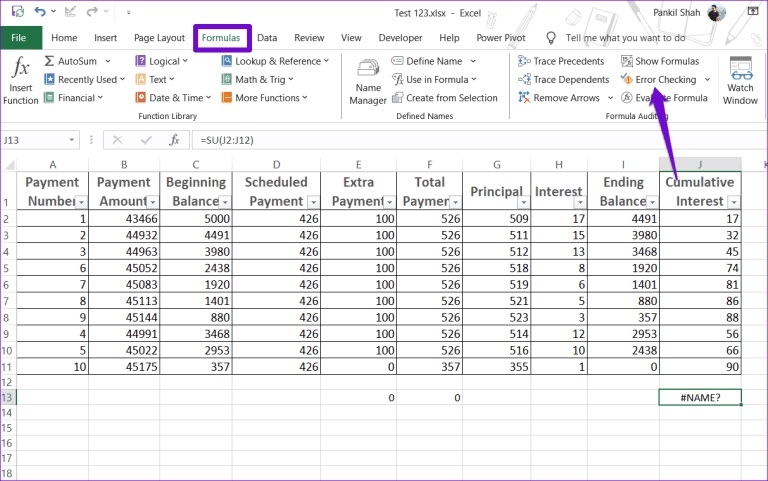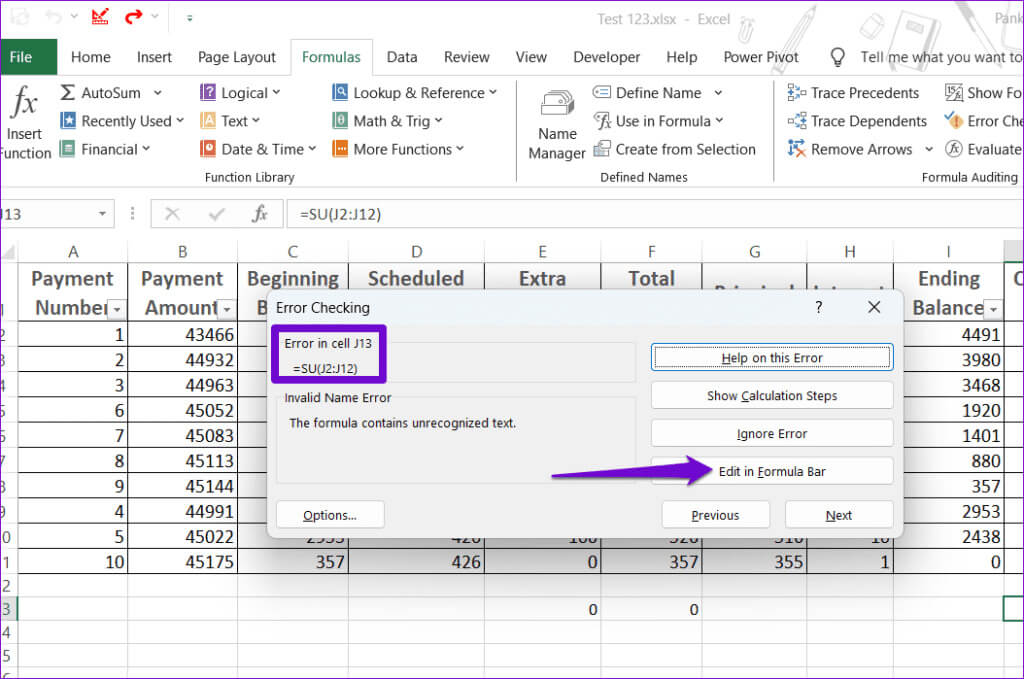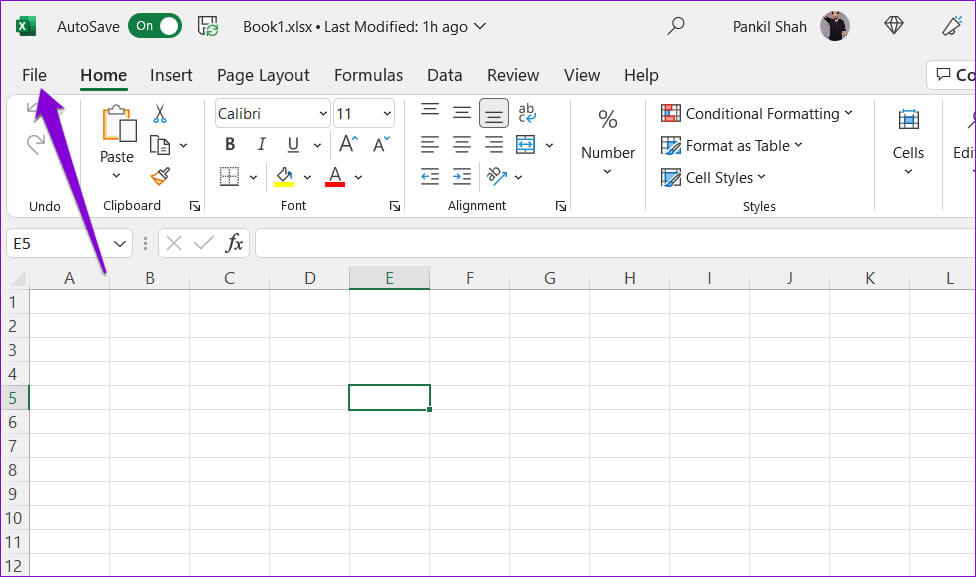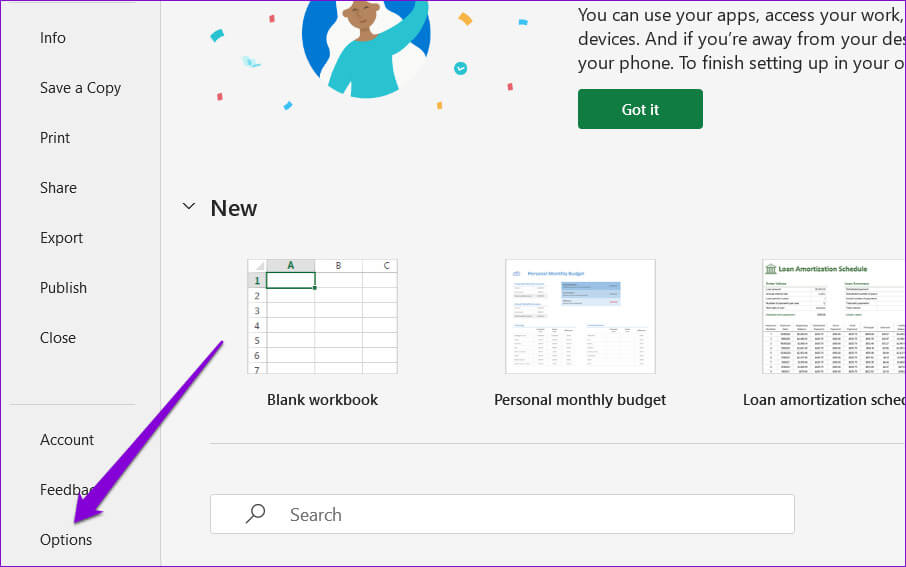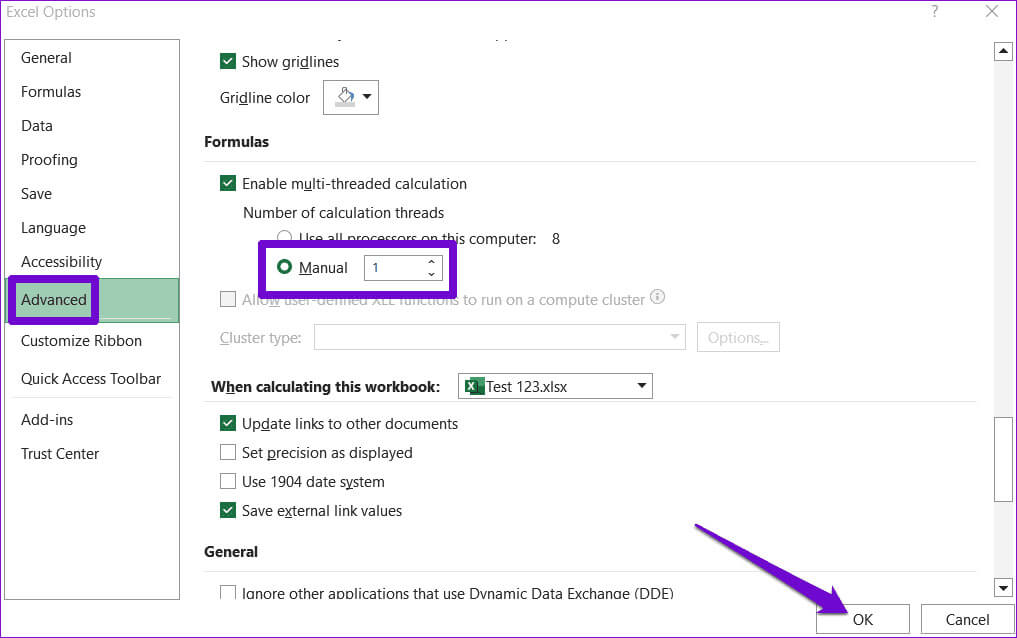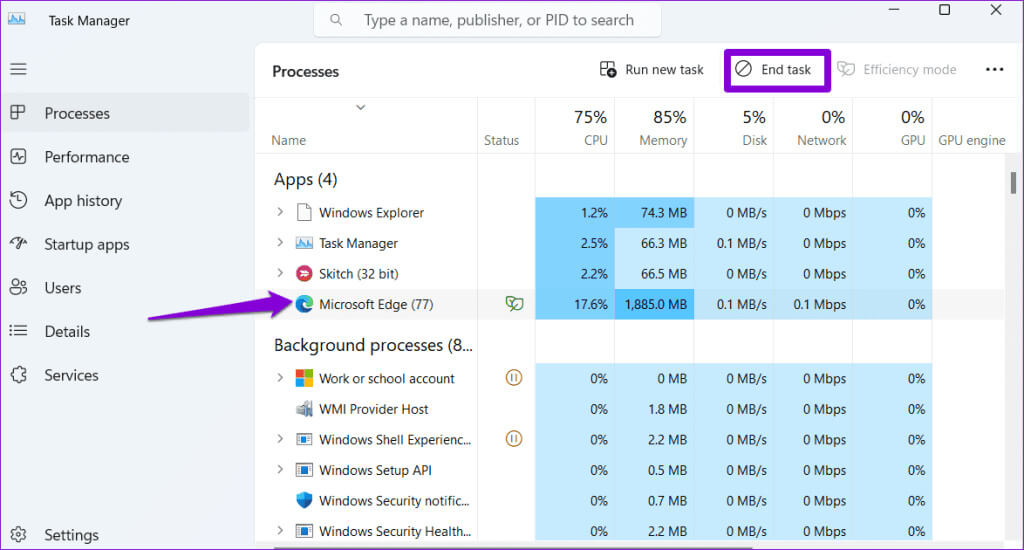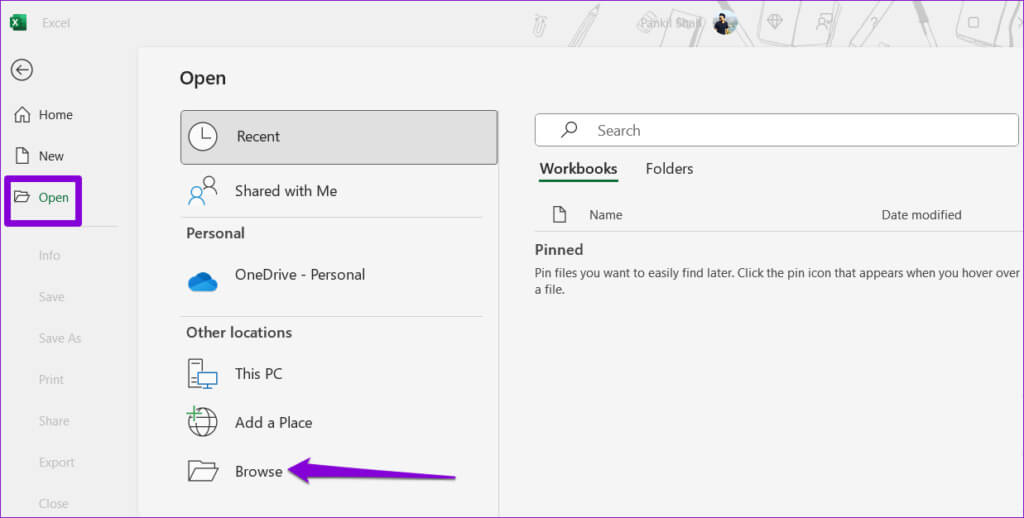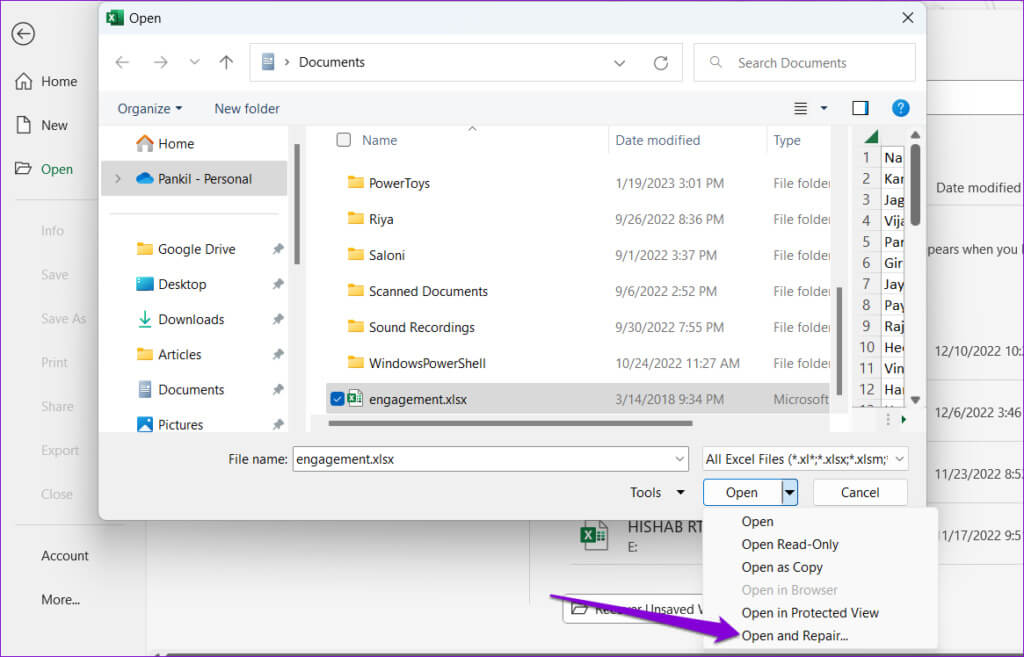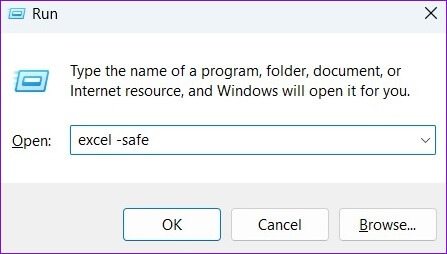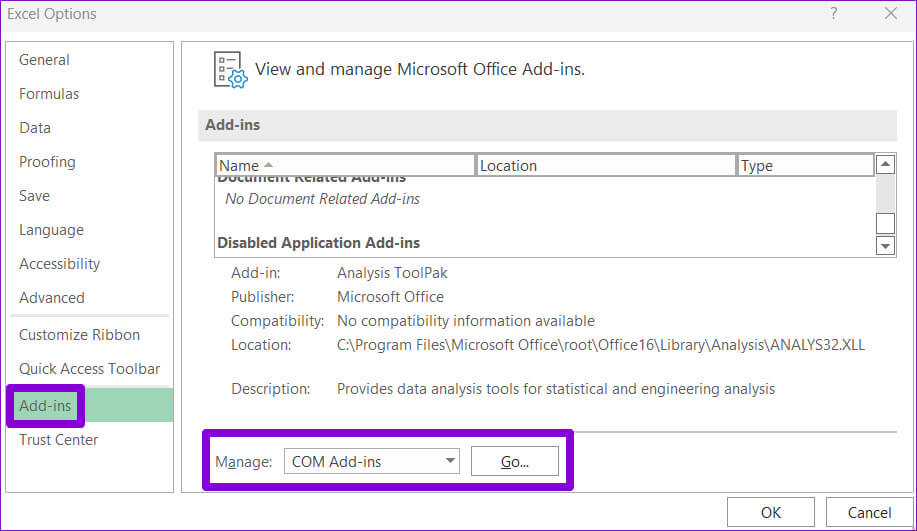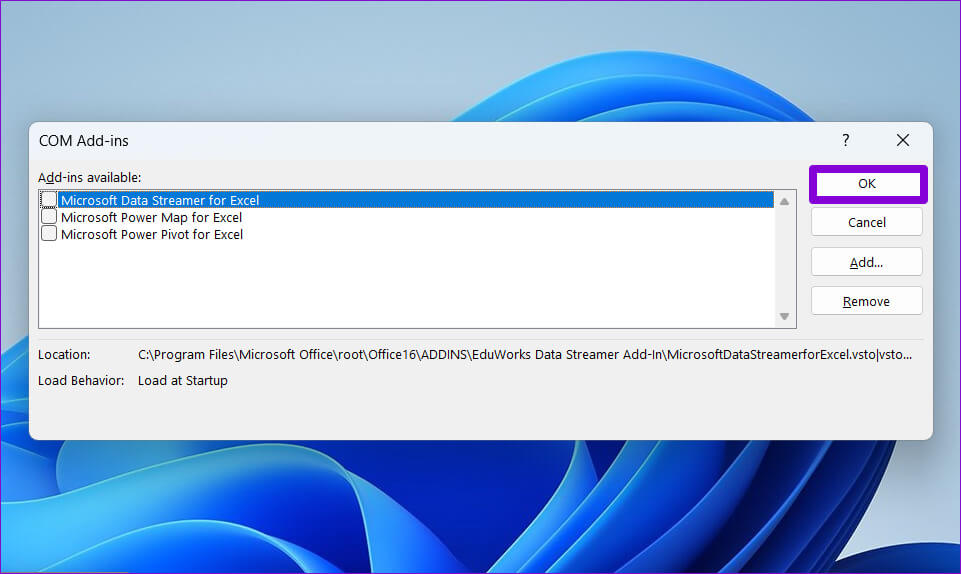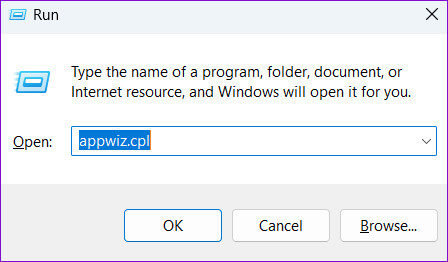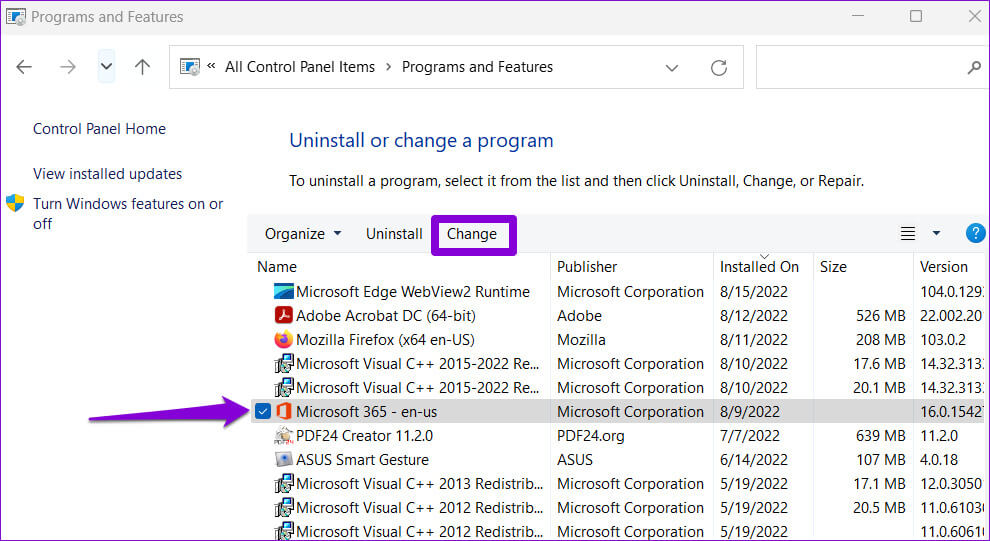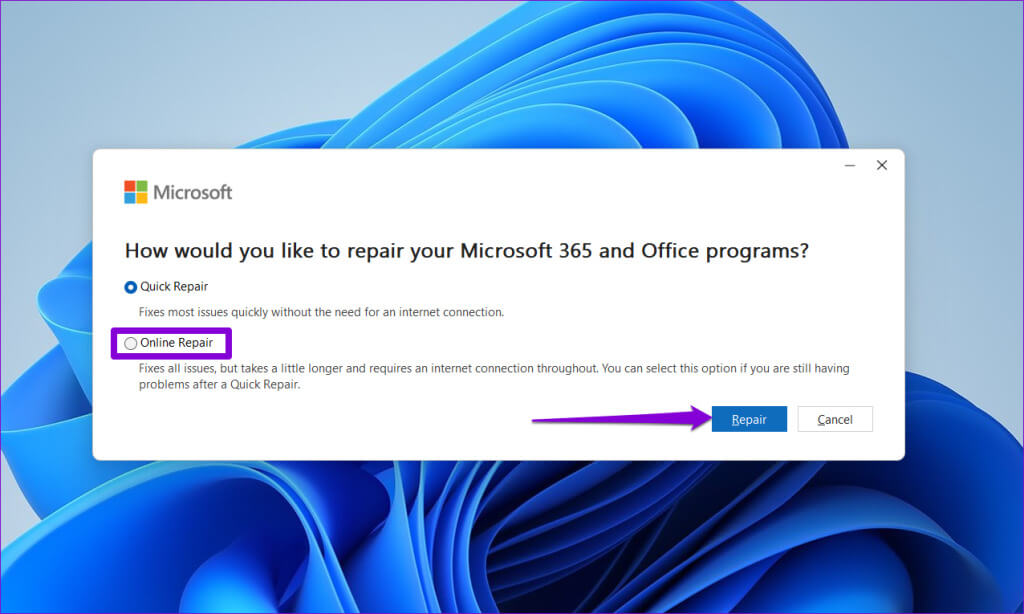Die 6 wichtigsten Korrekturen für den Excel-Fehler „Nicht genügend Ressourcen“ unter Windows
Tritt auf Ihrem Windows 10- oder 11-PC immer wieder der Fehler „Excel-Ressourcenmangel“ auf? Dieser Fehler kann bei der Ausführung grundlegender arithmetischer Operationen auftreten oder ... Zeilen und Spalten verschieben, oder navigieren Sie einfach durch das Blatt. Dies kann Ihren Arbeitsablauf behindern und zu Datenverlust führen. Hier sind die sechs wichtigsten Korrekturen für den Fehler „Nicht genügend Ressourcen“ in Excel unter Windows.
Wenn die üblichen Methoden, wie z. B. ein Neustart von Microsoft Excel, nicht helfen, ist es an der Zeit, andere Optionen auszuprobieren. In diesem Ratgeber haben wir einige effektive Lösungen aufgelistet, die Ihnen helfen, den Fehler schnell zu beheben. Werfen wir also einen Blick darauf.
1. Verwenden Sie ein Fehlerprüftool
Ein häufiger Grund für die Fehlermeldung „Excel hatte beim Berechnungsversuch keine Ressourcen mehr“ ist, wenn Ihre Tabelle falsche oder ungültige Formeln enthält. Um dies zu beheben, können Sie das Fehlerprüfungstool von Excel verwenden, um problematische Formeln zu identifizieren und zu korrigieren. Hier ist wie.
Schritt 1: Öffnen Excel Tabelle Gehen Sie zur Liste der Formeln oben und klicken Sie auf die Schaltfläche Drucken von Fehlern innerhalb der Formelprüfgruppe.
Schritt 2: Nachdem Excel die problematische Formel identifiziert hat, klicken Sie auf die Schaltfläche „In der Bearbeitungsleiste bearbeiten“ Um es zu korrigieren. Danach gibt Ihnen Excel keine Fehler mehr aus.
2. Ändern Sie die Anzahl der Konto-Threads
Standardmäßig nutzt Excel alle Prozessorkerne, um Berechnungen in Ihrer Tabellenkalkulation durchzuführen. Dies kann jedoch manchmal dazu führen, dass Excel nicht mehr über genügend Ressourcen verfügt, insbesondere wenn Sie mit einer großen oder komplexen Tabellenkalkulation arbeiten.
Um dies zu vermeiden, müssen Sie die Anzahl der Berechnungsthreads ändern, die Excel gleichzeitig verwendet, indem Sie die folgenden Schritte ausführen:
Schritt 1: Öffnen Microsoft Excel und tippen Sie auf Menü "eine Datei" in der oberen linken Ecke.
Schritt 2: tippen Sie auf Optionen aus der linken Seitenleiste.
3: Wählen Erweiterte Optionen Scrollen Sie dann in der linken Seitenleiste nach unten zum Abschnitt „Formeln“ im linken Bereich. Wählen Sie die Option aus Handbuch, und geben Sie ein 1 in das Textfeld daneben ein und klicken Sie dann auf die Schaltfläche "OK" in der unteren rechten Ecke.
3. Schließen Sie unerwünschte Apps und Programme
Das Ausführen zu vieler Anwendungen und Programme kann unter Windows auch zu dem Fehler „Excel kann diese Aufgabe mit den verfügbaren Ressourcen nicht abschließen“ oder „Nicht genügend Systemressourcen zur vollständigen Anzeige“ führen. Dies kann auch passieren, wenn Sie zu viele Tabellen geöffnet haben. Um dies zu beheben, müssen Sie Folgendes tun Schließen Sie Anwendungen und Programme Was Sie nicht brauchen.
Drücken Sie die Tastenkombination Strg + Umschalt + Esc, um den Task-Manager zu starten. Wählen Sie das Programm aus, das Sie nicht benötigen, und klicken Sie oben auf die Schaltfläche „Aufgabe beenden“. Wiederholen Sie diesen Vorgang, um alle unerwünschten Anwendungen und Programme zu schließen.
Versuchen Sie es erneut mit Excel und prüfen Sie, ob der Fehler erneut auftritt.
4. Reparieren Sie Ihre Excel-Arbeitsmappe
Wenn Sie nur beim Arbeiten an einer bestimmten Tabellenkalkulation die Fehlermeldung „Excel Out of Resources“ erhalten, könnte die Datei selbst das Problem sein. Sie können versuchen, die Reparaturfunktion in Excel zu verwenden, um Probleme mit der Arbeitsmappe zu beheben. Hier ist wie.
Schritt 1: Öffnen Microsoft Excel und tippen Sie auf Menü "eine Datei" in der oberen linken Ecke.
Schritt 2: Lokalisieren öffnen Klicken Sie in der linken Spalte auf die Option „Durchsuchen“.
3: Suchen Sie Ihre Excel-Datei und wählen Sie sie aus. Klicken Sie auf den Abwärtspfeil neben „Öffnen“, um die Option „Öffnen und reparieren“ auszuwählen.
Excel öffnet Ihre Tabelle nach der Reparatur. Dann treten keine Fehler auf.
5. Führen Sie Excel im abgesicherten Modus aus
Das Starten von Excel im abgesicherten Modus kann hilfreich sein Es behebt eine Reihe von Problemen, darunter auch dieses. Dadurch wird Excel ohne Add-Ins von Drittanbietern geladen. Drücken Sie die Tastenkombination Windows + R, um das Dialogfeld „Ausführen“ zu öffnen, geben Sie excel -safe in das Feld ein und drücken Sie dann die Eingabetaste, um Excel im abgesicherten Modus zu öffnen.
Versuchen Sie, Excel eine Weile im abgesicherten Modus zu verwenden. Wenn keine Fehler auftreten, ist ein Excel-Add-In schuld. Da es keine direkte Möglichkeit gibt, herauszufinden, welche Add-ons den Fehler verursachen könnten, müssen Sie sie alle deaktivieren und sie dann nacheinander wieder aktivieren.
Schritt 1: في Microsoft Excel, Klicken Sie auf Menü "eine Datei" in der oberen linken Ecke.
Schritt 2: Klicken Optionen in der unteren linken Ecke.
3: Wechseln Sie zur Registerkarte Add-ons und wählen Sie aus COM-Add-ons im Dropdown-Menü "Verwaltung". Klicken Sie dann auf die Schaltfläche „A“.ن"Es läutet."
Schritt 4: Deaktivieren Sie alle Kontrollkästchen und klicken Sie dann auf OK.
Starten Sie anschließend Excel neu und aktivieren Sie die Add-Ins nacheinander, bis der Fehler erneut auftritt. Wenn Sie das falsche Add-on gefunden haben, sollten Sie darüber nachdenken, es zu entfernen.
6. Führen Sie das Office-Reparaturtool aus
Microsoft bietet das Office Repair Tool sowohl für Windows 10- als auch 11-Computer an. Er kann bestimmen Beheben Sie automatisch Leistungsprobleme mit Office-Anwendungen wie Excel. Sie können dieses Tool ausführen, um zu sehen, ob es den Fehler „Excel Out of Resources“ auf Ihrem Computer behebt.
Schritt 1: Drücken Sie die Tastenkombination Windows-+ R Um das Dialogfeld zu öffnen "Beschäftigung". Art appwiz.cpl in die Box und drücke Enter.
Schritt 2: Lokalisieren Microsoft Office-Suite Und definiere es. Drücken Sie dann die Taste Veränderung oben.
3: Lokalisieren Quick-Fix-Option Und klicken Sie Reparatur.
Wenn das Problem weiterhin besteht, können Sie eine Online-Reparatur durchführen. Dadurch wird ein gründlicherer Reparaturvorgang durchgeführt und bei Bedarf fehlende Dateien aus dem Internet heruntergeladen.
Ressourcenprobleme bestehen nicht mehr
Microsoft Excel ist im Allgemeinen ein zuverlässiges Werkzeug zum Erstellen von Tabellenkalkulationen und zum Analysieren von Daten. Allerdings können Fehler wie „Excel hat keine Ressourcen mehr“ manchmal Ihre Sitzung unterbrechen. Wir hoffen, dass einer oder mehrere der oben genannten Tipps Ihnen bei der Lösung des Problems helfen und Sie die Excel-Tabelle normal verwenden können.